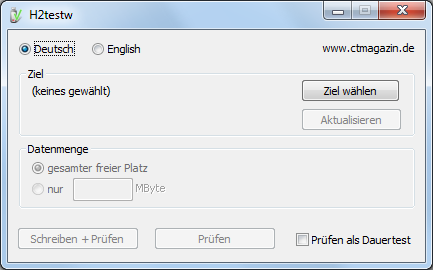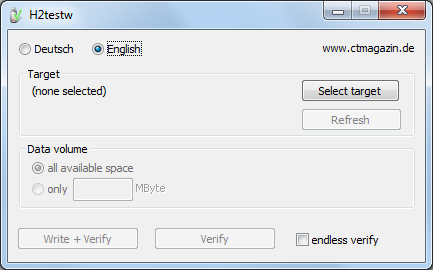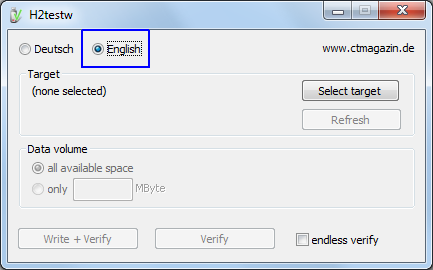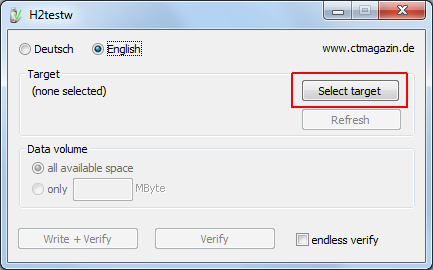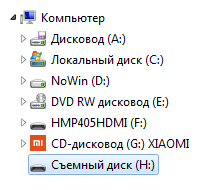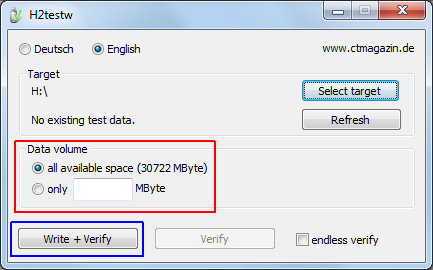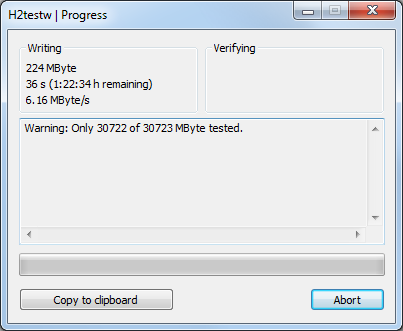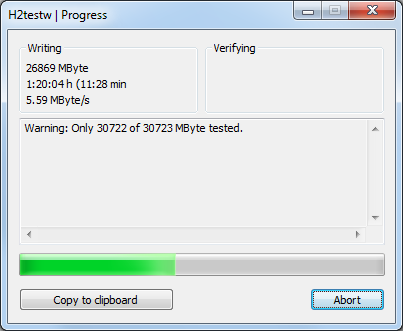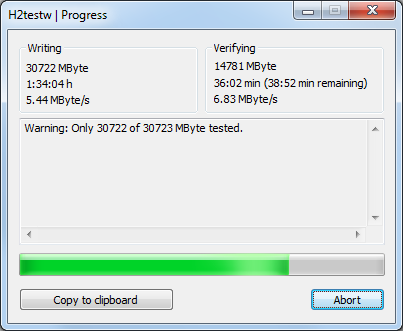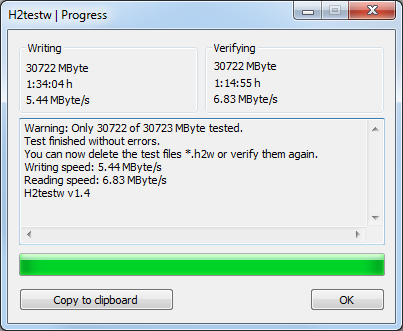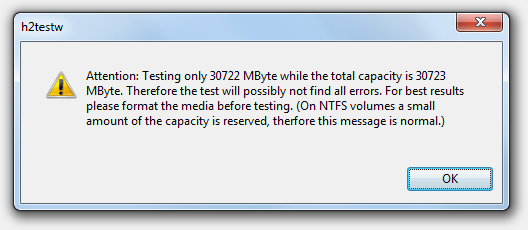25 мая спрашивал у своих читателей, не нужны ли им microSD карты в сообщении "
Никому microSD карточки не нужны?". И вот в прошлую пятницу мне самому пришла такая карта на 32 Гбайта, которую заказал вот тут аж за 9$.
Сегодня научу, как с помощью простой и маленькой программы проверить купленную вами SD-карту или USB-флешку на соответствие их реальной ёмкости с заявленной.
Для начала надо проверяемый объект как-то подключить к вашему компьютеру, на который установлена ОС Windows. Подключили? Да, для SD-карты может понадобится специализированное оборудование типа "карт-ридер".
Для проверки подключенной карты памяти или флешки будем использовать очень известную в Интернете программу "H2testw". Скачать zip-архив с программой можно по вот этой ссылке. Как скачать файл по такой ссылке можно прочесть в сообщении "Как скачать файл по прямой ссылке? (Часть 1)". Для тех, кто не любит скачивать что-то по прямым ссылкам, могу дать ссылку на вот эту страницу на сайте разработчика. А уже там надо найти вот это:

Под текстом "
h2testw_1.4.zip" и находится архив с этой программой.
Как вы видите, программа не очень новая, но это её не портит. Надеюсь, вы сможете достать из скачанного архива файл "h2testw.exe"? Да, давно собираюсь написать про это, но всё руки не доходят. Так что вы уж как-нибудь сами. Уверяю вас, это сделать очень не сложно. Извлекли этот файл из архива? Запускайте!
После запуска программа будет понятна далеко не всем:
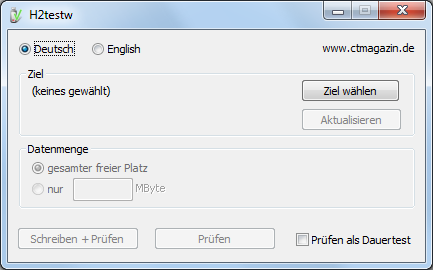
А вот английский интерфейс смотрится уже более понятным:
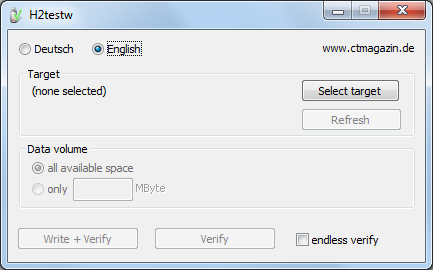
Как переключается язык интерфейса? Не увидели? Тогда вот вам подсказка:
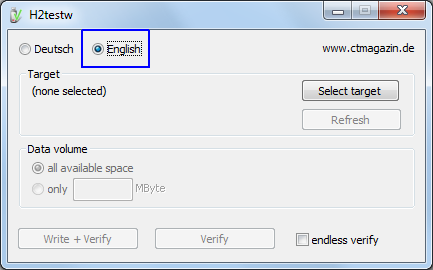
Для проверки вашего устройства (SD-карты или USB-флешки) надо это самое устройство выбрать. Сделать это достаточно просто. Надо для начала нажать на "Select target":
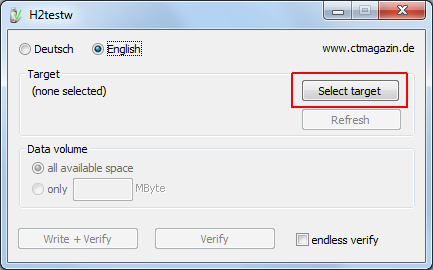
Там откроется обычный диалог выбора, нужно выбрать нужное устройство (логический диск компьютера). Например:
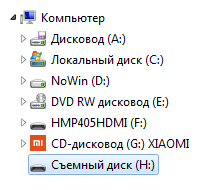
Поскольку устройство у нас - новое, будем проверять его полностью:
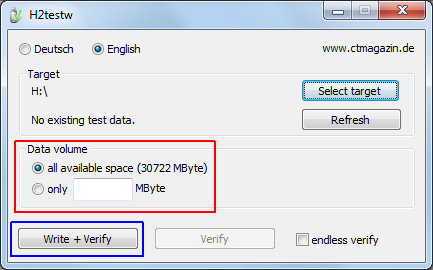
Но можно включив опцию "only" и задать проверку нужной части от объёма.
Другие опции:
"Refresh" (обновить) – можно обновить программные данные, если диск ранее уже тестировался, на этом диске остались файлы с результатами теста.
"endless veryfy" – "бесконечная проверка" (лучше не выбирать эту опцию).
Если ранее устройство не проверялось, вам доступна только кнопка "Write + Verify" (записать и проверить). Как будет работать программа, если нажать на эту кнопку? Вначале программа запишет файлы на всю возможную или указанную ёмкость:
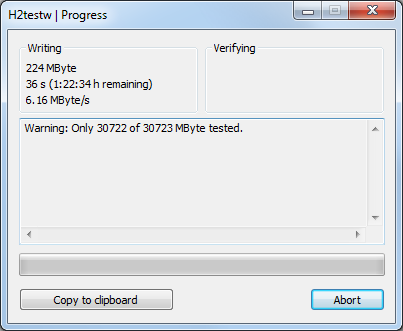
Процесс это - не быстрый (особенно, если на вашем компьютере нет USB 3.0 или ваша устройство или ридер для SD-карт его не поддерживают). Мне вообще пришлось пользоваться старым плеером, потому такая низкая скорость. Кстати, потом взял у коллеги кардридер и померил скорость. В реальности (для USB 2.0) на эту SD-карту можно было писать со скоростью около 19 Мбит/с, а читать со скоростью -30 Мбит/с. Но на момент проверки у меня не было карт-ридера, так что процесс записи файлов более чем затянулся:
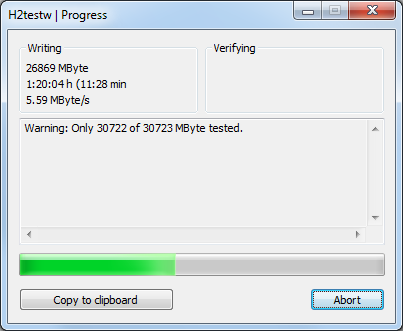
После того, как будут записаны файлы, программа начнёт их считывать и проверять, верно ли они считываются:
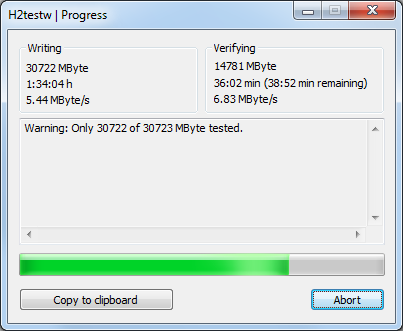
И под конец выдаст результат работы:
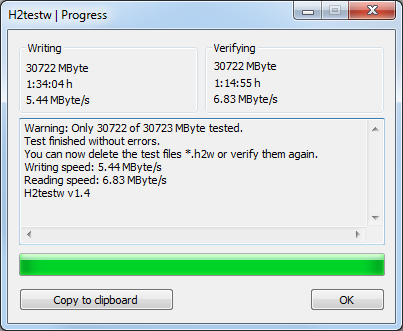
Даже человек, достаточно слабо владеющий английским, поймёт, что было протестировано 30 722 Мбайта. И ошибок найдено не было. Так что, всё более чем хорошо: продавец прислал флешку правильного размера.
Примечание Перед началом проверки программа может выдать вот такое предупреждение:
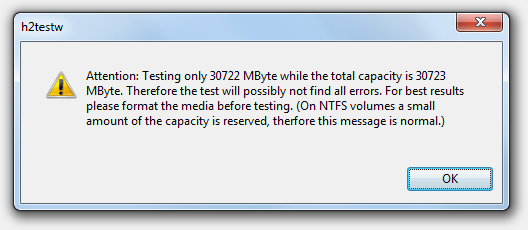
Кто не понял, программа говорит, что не может проверить всю ёмкость SD-карты. И для лучшего результата просит отформатировать её под файловую систему "NTFS" (потому что в ней меньше места отводится под служебную информацию). Если вы увидите такое сообщение перед началом проверки, не пугайтесь, это - нормально.